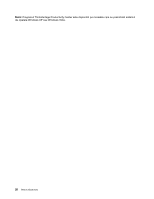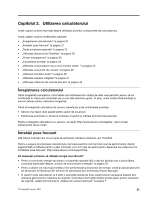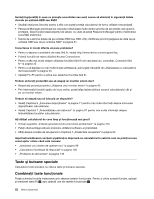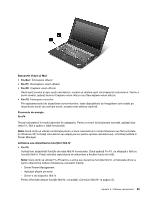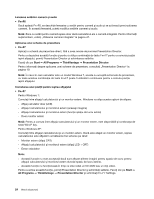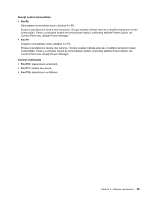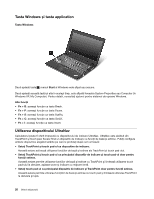Lenovo ThinkPad X130e (Romanian) User Guide - Page 39
Capitolul 2. Utilizarea calculatorului, Înregistrarea calculatorului, Întrebări puse frecvent
 |
View all Lenovo ThinkPad X130e manuals
Add to My Manuals
Save this manual to your list of manuals |
Page 39 highlights
Capitolul 2. Utilizarea calculatorului Acest capitol conţine informaţii despre utilizarea anumitor componente ale calculatorului. Acest capitol conţine următoarele subiecte: • „Înregistrarea calculatorului" la pagina 21 • „Întrebări puse frecvent" la pagina 21 • „Taste şi butoane speciale" la pagina 22 • „Utilizarea dispozitivului UltraNav" la pagina 26 • „Power management" la pagina 30 • „Conectarea la reţea" la pagina 34 • „Utilizarea unui proiector sau a unui monitor extern " la pagina 42 • „Utilizarea unui profil de culoare" la pagina 46 • „Utilizarea funcţiilor audio" la pagina 46 • „Utilizarea camerei integrate" la pagina 47 • „Utilizarea cititorului de card de stocare" la pagina 49 Înregistrarea calculatorului Când înregistraţi calculatorul, informaţiile sunt introduse într-o bază de date care permite Lenovo să vă contacteze în cazul unei rechemări sau a unei alte probleme grave. În plus, unele locaţii oferă privilegii şi servicii extinse pentru utilizatorii înregistraţi. Când vă înregistraţi calculatorul la Lenovo, beneficiaţi şi de următoarele avantaje: • Service mai rapid când apelaţi pentru ajutor de la Lenovo • Notificarea automată cu privire la software-ul gratuit şi ofertele promoţionale speciale Pentru a înregistra calculatorul cu Lenovo, accesaţi http://www.lenovo.com/register. Apoi urmaţi instrucţiunile de pe ecran. Întrebări puse frecvent Iată câteva indicaţii care vă vor ajuta să optimizaţi utilizarea notebook-ului ThinkPad. Pentru a asigura funcţionarea calculatorului dumneavoastră la cel mai înalt nivel de performanţă, răsfoiţi paginile Web următoare pentru a găsi informaţii cum ar fi cele de ajutor pentru depanare sau răspunsuri la întrebările puse frecvent: http://www.lenovo.com/support/faq. Vă deplasaţi şi trebuie să utilizaţi energia mai eficient? • Pentru a economisi energie sau pentru a suspenda operaţia fără a ieşi din aplicaţii sau a salva fişiere, consultaţi explicaţiile despre „moduri de economisire a energiei" la pagina 32. • Pentru a obţine cel mai reuşit echilibru între performanţe şi economie de energie, creaţi şi aplicaţi planurile de alimentare (în Windows XP, scheme de alimentare) prin intermediul Power Manager. • În cazul în care calculatorul va fi oprit o perioadă extinsă de timp, puteţi preveni epuizarea bateriei prin utilizarea găurii pentru resetarea de urgenţă. Consultaţi informaţiile despre poziţia găurii pentru resetarea de urgenţă, vedeţi instrucţiunile în „Vedere din partea inferioară" la pagina 7. © Copyright Lenovo 2011 21